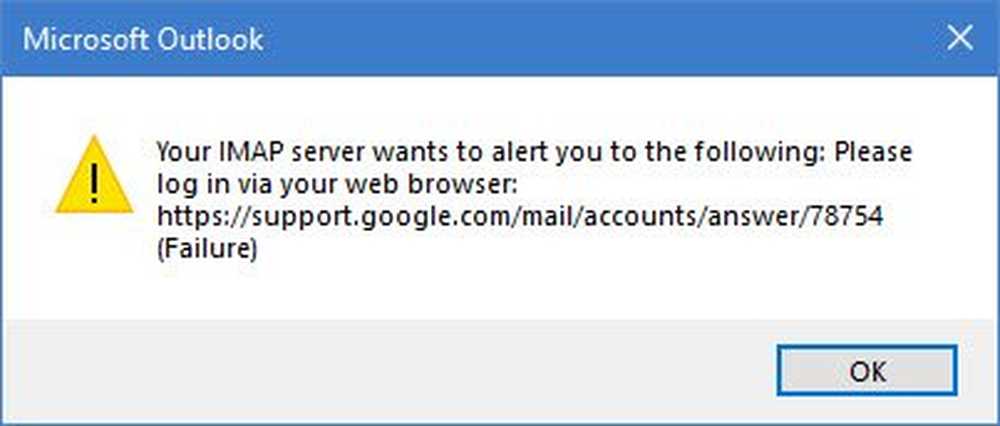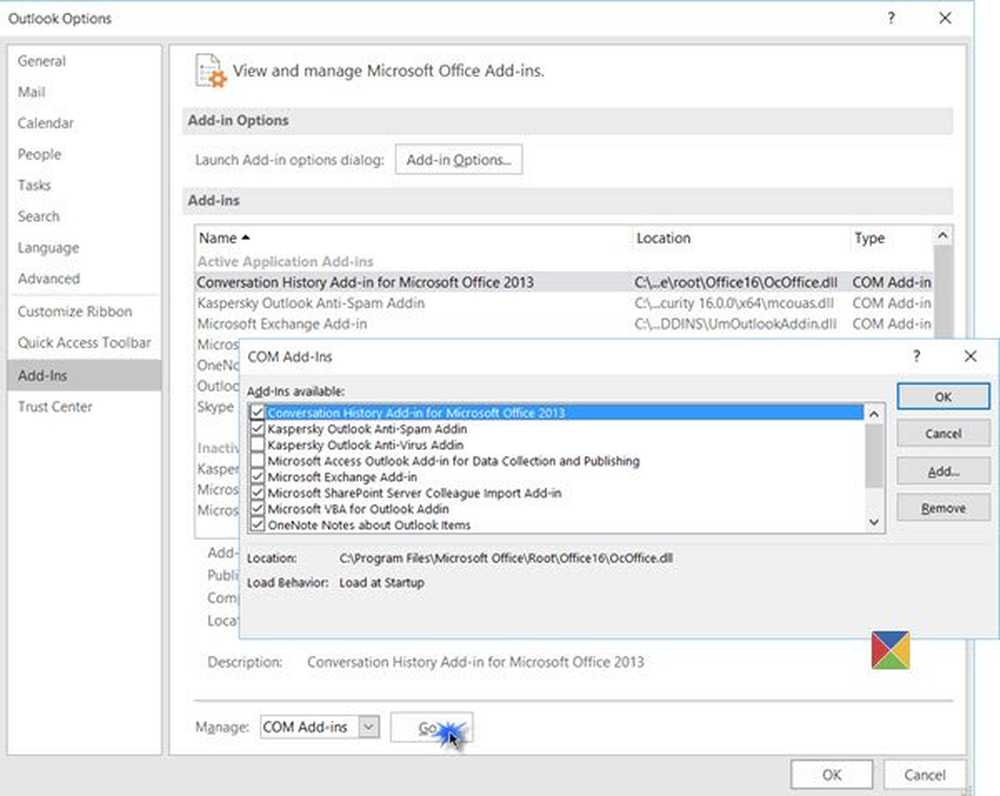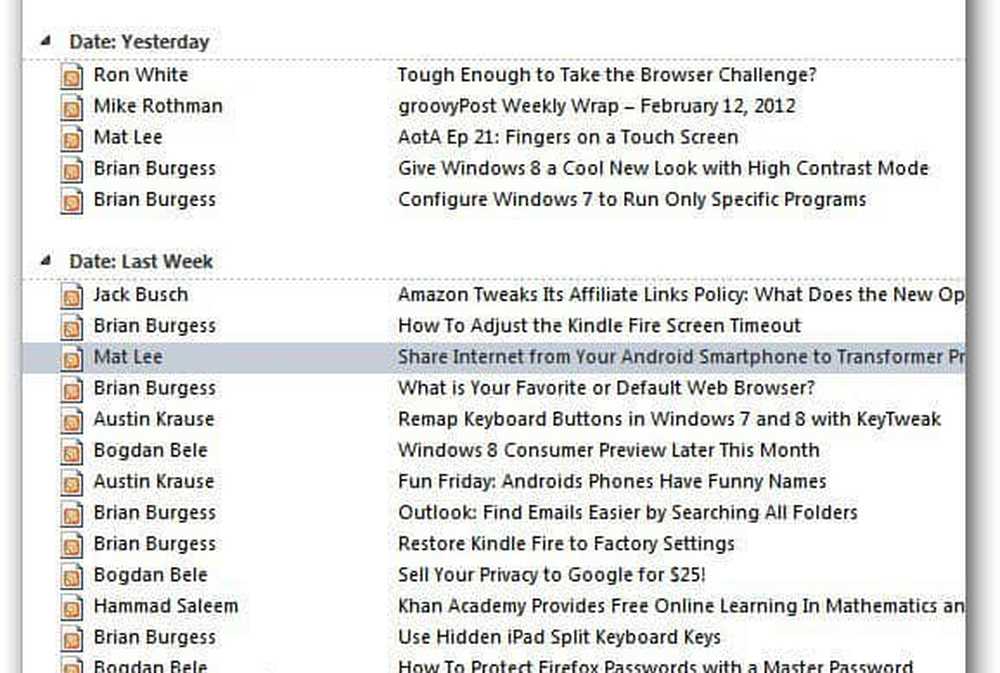Outlook haga que su firma se muestre al responder o reenviar correos electrónicos

Hacer que la firma de correo electrónico se muestre al responder o reenviar
Outlook 2010
Para configurar esto en Outlook 2010, necesita abrir el programa y dirigirse a Archivo> Opciones.
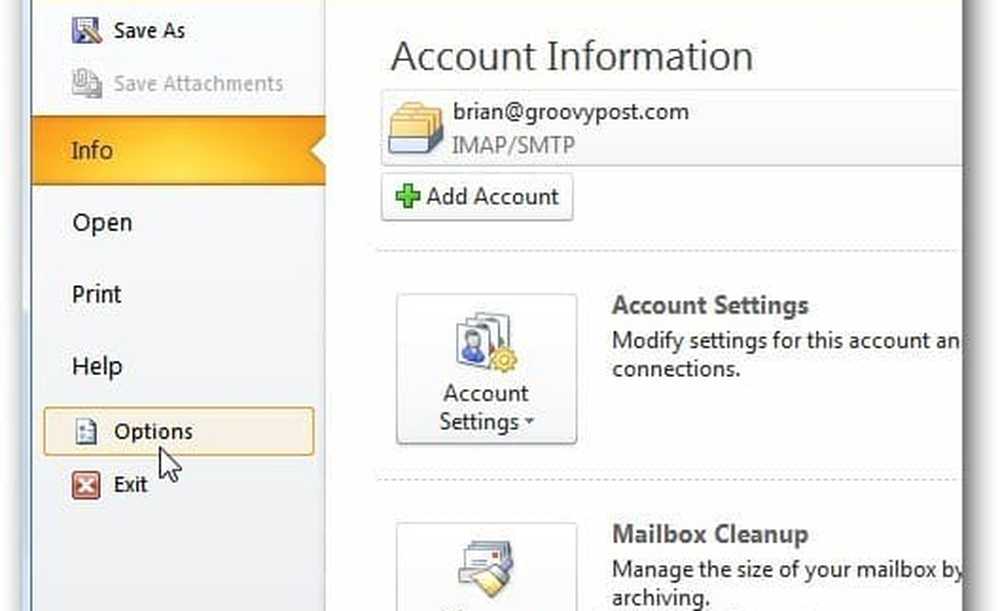
A continuación, cuando aparezca la ventana de Opciones de Outlook, haga clic en Mail> Firmas.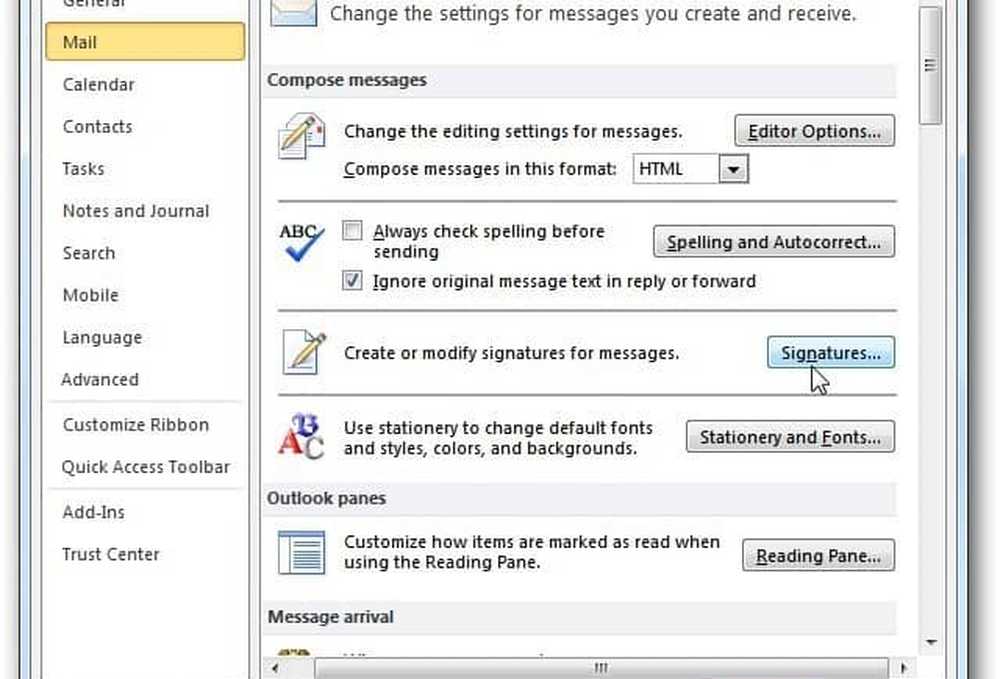
Aquí ya he creado mi firma. Pero si tiene varias firmas para diferentes cuentas, seleccione la firma que desea usar para Nuevos mensajes, Respuestas y Reenvíos. Haga clic en Aceptar.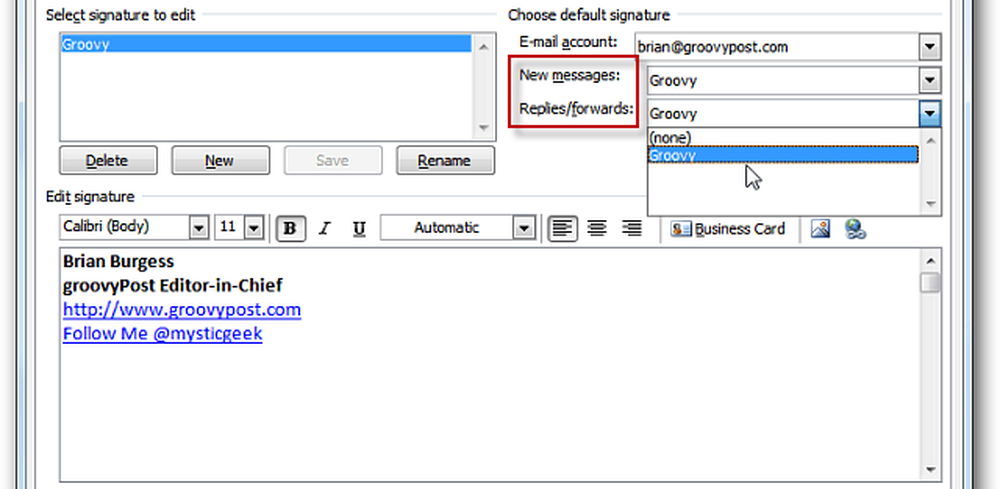
Outlook 2007
Por supuesto, desde el gran cambio de diseño de Microsoft Office, las cosas son un poco diferentes en Outlook 2007. Para comenzar, inicie el programa y diríjase a Herramientas> Opciones.
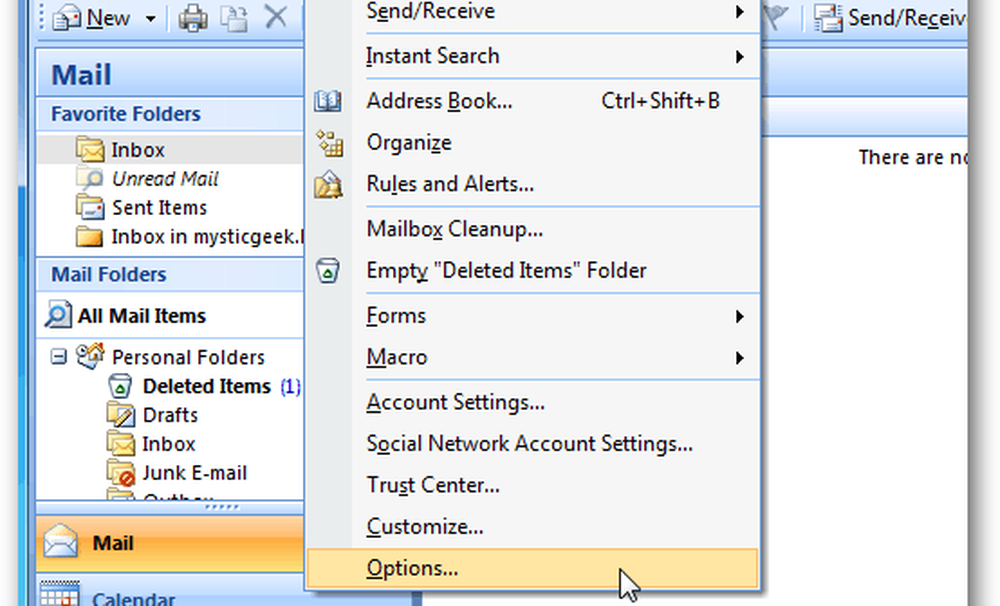
Luego, cuando aparezca la ventana "Opciones", haga clic en la pestaña "Formato de correo" y luego en Firmas.
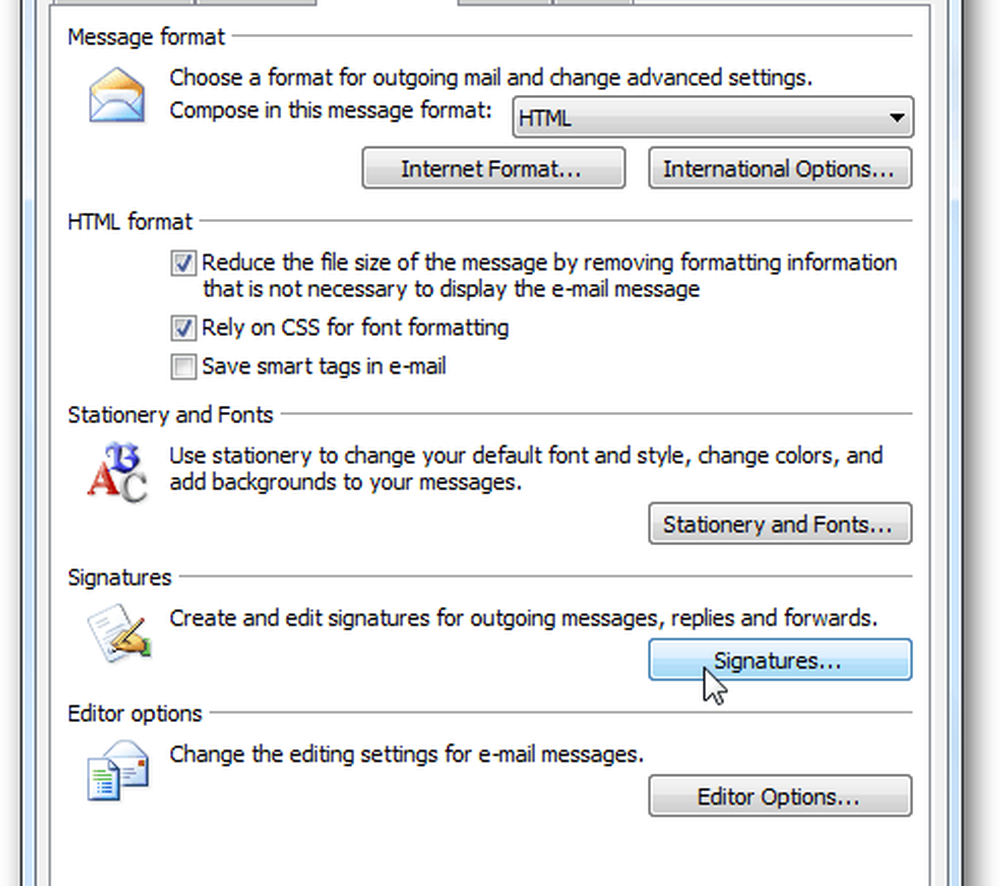
Ahora, al igual que en Outlook 2010, puede configurar sus respuestas o reenviar para mostrar la firma de correo electrónico que desea utilizar. También puede usar varias firmas de correo electrónico en caso de que quiera usar una diferente al responder o reenviar mensajes.
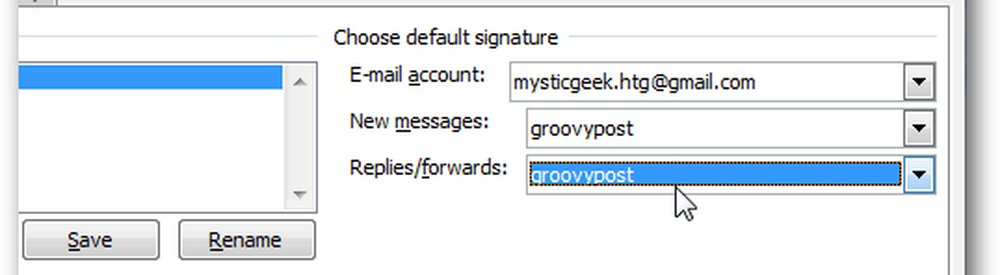
Eso es todo al respecto. Ahora sabrá con seguridad que la firma de correo electrónico correcta que está utilizando todavía se muestra en cada mensaje. Tenga en cuenta que esto podría molestar a algunos usuarios. Sin embargo, piense en lo tedioso que es desplazarse por una larga cadena de correo electrónico para obtener la información de contacto de una persona en particular..